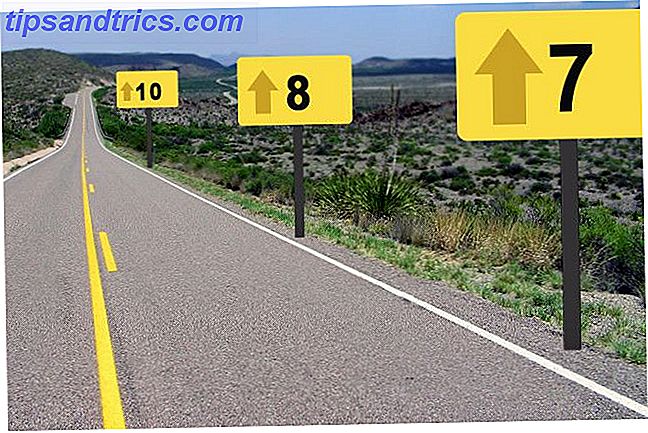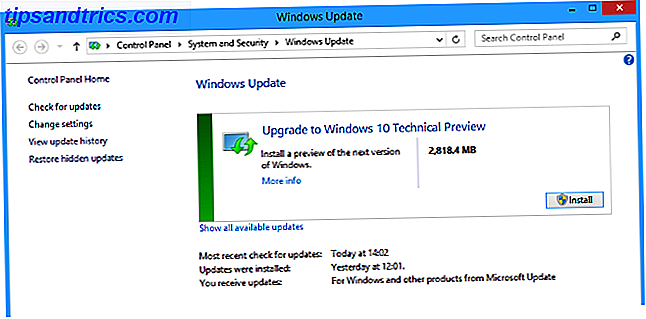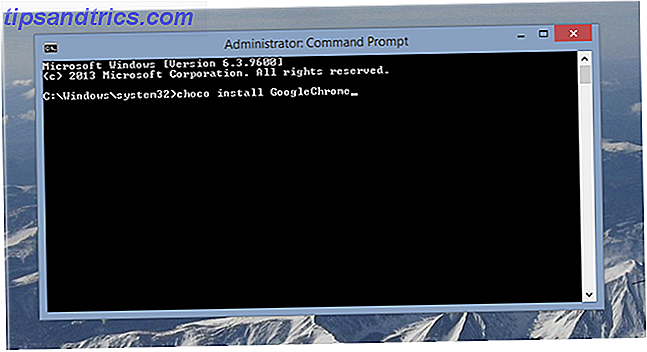Prøv hurtigt et bredt udvalg af open source-operativsystemer, nogle du kender til og nogle du ikke er. Du kan begynde at surfe nu på Virtualboxes, en hjemmeside, der tager næsten alt arbejde ud af at prøve operativsystemer i Virtualbox.
Prøv hurtigt et bredt udvalg af open source-operativsystemer, nogle du kender til og nogle du ikke er. Du kan begynde at surfe nu på Virtualboxes, en hjemmeside, der tager næsten alt arbejde ud af at prøve operativsystemer i Virtualbox.
VirtualBox, hvis du ikke er bekendt med det, er gratis virtualiseringssoftware. Det lader dig køre et hvilket som helst operativsystem i et vindue, hvilket betyder, at du ikke behøver at bekymre dig om partitionering, dual-boot eller nogen af de andre komplicerende faktorer, der følger med at prøve et nyt operativsystem. Du kan finde ud af mere om VirtualBox i vores VirtualBox manual af Lachlan Roy, hvis du er nysgerrig. Læs den vejledning, og du vil lære: Installation af operativsystemer i VirtualBox kan være irriterende. Du skal gennemgå alle trin i installationen, ligesom hvis du installerede operativsystemet til en faktisk computer.
Spring over det trin ved at besøge Virtualboxes, en samling præinstallerede virtuelle maskiner, du kan bruge. Du finder de fleste større Linux operativsystemer der, og mere end et par gratis operativsystemer du sikkert ikke har forstået eksisterer 10 Gratis operativsystemer, du måske aldrig har realiseret, eksisterede 10 Gratis operativsystemer, du måske aldrig har realiseret eksisterede chancer, din computer kom med Windows eller MacOS. Disse operativsystemer kan virke gratis - men det er de ikke. Der er dog mange gratis men relativt ukendte operativsystemer. Lad os se. Læs mere . Af (oplagte) juridiske grunde finder du ikke Windows eller Mac OSX her, men der er et bredt udvalg af gratis operativsystemer, du kan prøve. De er virkelig nemme at komme i gang med.
Download dit operativsystem
For at komme i gang skal du gå til Virtualboxes og derefter klikke på knappen " Billeder" . Her finder du en liste over operativsystemer, du kan downloade.
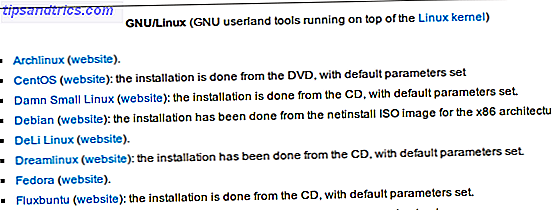
Klik på et af disse operativsystemer, og du vil blive præsenteret med forskellige versioner af dit valgte operativsystem for at prøve.
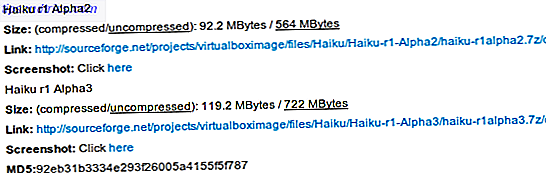
Den nyeste version er normalt nederst, og det er nok den version, du vil prøve. Du finder også, når det er nødvendigt, et brugernavn og en adgangskode. Bemærk dette - du skal bruge det senere for at bruge din virtuelle maskine.
I mit tilfælde er jeg nysgerrig efter Haiku, en open source-version af det klassiske pre-Windows-operativsystem BeOS. Jeg hentede den tredje alpha-udgivelse fra VirtualBoxes, så lad os sætte det op sammen.
Opsæt dit operativsystem i VirtualBox
Åbn VirtualBox, hvis du allerede har det; download VirtualBox nu ellers.
Filen du downloader komprimeres ved hjælp af 7zip, et gratis program til arkivering af filer. 7Zip: Et gratis program til Unzip Usædvanlige arkivformater 7Zip: Et gratis program til at pakke ud ualmindelige arkivformater Læs mere. Installer 7zip, og du vil nemt kunne åbne denne fil. I Windows gøres dette ved at højreklikke på filen og klikke på " Uddrag ":
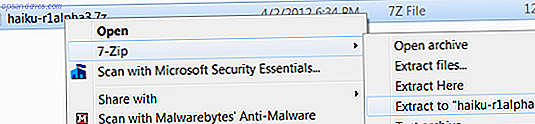
Når du har VirtualBox kørende, skal du tilføje en ny maskine. Lad VirtualBox kende det operativsystem, du tilføjer, og vælg "andet", hvis der ikke findes noget eksakt match (tilfældet for mig med Haiku). Sørg for at du giver maskinen nok RAM til at køre dit nye operativsystem; Kontroller webstedet for dit operativsystem for krav, hvis du ikke er sikker. Når du bliver bedt om at oprette eller vælge en harddisk, skal du blot bladre til filen, du downloader fra VirtualBoxes.
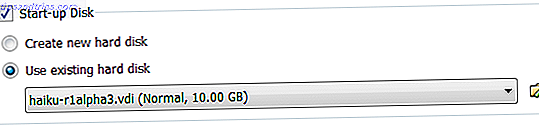
Du skal nu kunne starte din virtuelle maskine. Gør det og begynd at udforske.
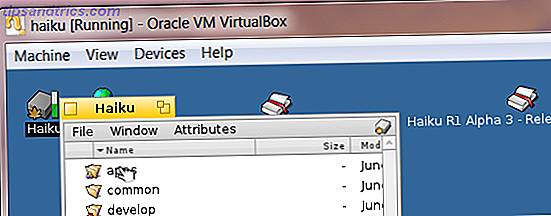
Det er helt sikkert anderledes end noget system, jeg tidligere har brugt. Jeg har aldrig brugt BeOS, mig selv, men hvis du har jeg vil anbefale at tjekke dette ud. Jeg er ikke sikker på, jeg vil snart skifte til Haiku, men det er sjovt at lege med.
Konklusion
Hvilke operativsystemer bruger du virtuelle bokse til at spille med? Lad mig vide i kommentarerne nedenfor, fordi jeg også gerne vil spille. Anbefal noget, og jeg kan gennemgå det senere.
Du er også velkommen til at påpege andre samlinger af virtuelle maskiner, fordi jeg elsker at lære.